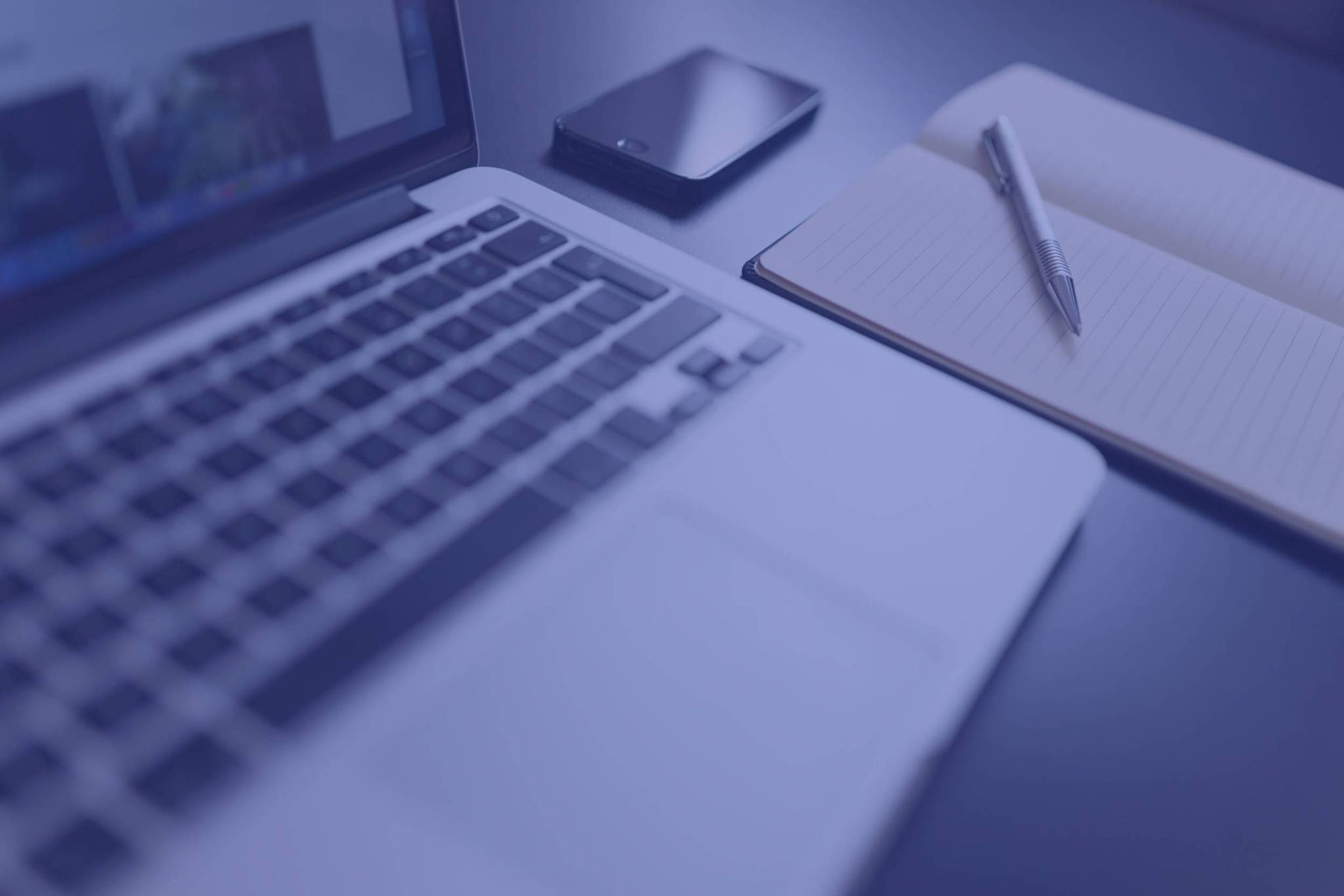Vales descuento en Prestashop 1.7 – parte 2
Hoy continuamos con la segunda parte de la guía Prestashop que empezamos la semana pasada, esta vez nos centraremos en la pestaña condiciones y todas las opciones que ofrece.
Pestaña condiciones
La segunda pestaña, “Condiciones”, contiene un amplio conjunto de posibilidades que nos ofrece Prestashop , que le permite especificar de manera precisa quién debe beneficiarse de esta regla.
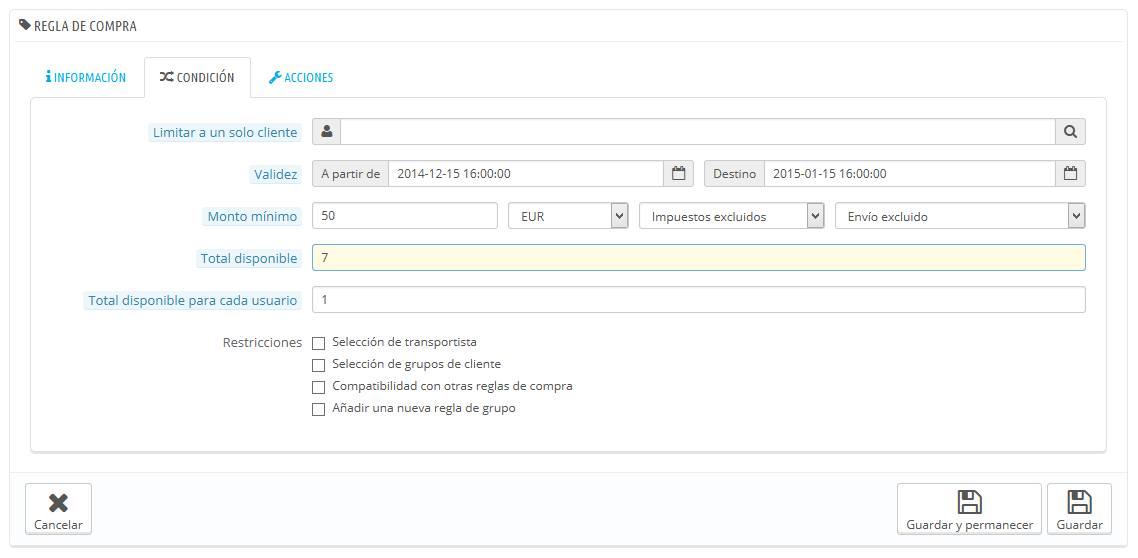
- Limitar a un solo cliente. Aquí es donde se indica que el cupón que está creando es para un solo cliente. Para encontrar rápidamente el cliente, escriba las primeras letras de su nombre, apellido o dirección de correo electrónico en el campo de texto.
Si está vacío, Prestashop entenderá que cualquier cliente puede utilizarlo… a menos que haya añadido un grupo de clientes, como condición adicional (vea la casilla de verificación “Selección de Grupo de clientes” situada en la parte inferior de esta página para para añadir esta condición adicional). - Validez. La validez predeterminada es de un mes, pero Prestashop permite aplicar el tiempo que desees.
- Precio mínimo. La cantidad mínima del pedido para la que este cupón es aplicable. Su vale sólo será aplicable si el pedido del cliente está por encima de la cantidad especificada en este campo. Puede elegir si esa cantidad debe incluir los impuestos y/o gastos de envío.
- Total disponible. Establezca una cantidad de cupones disponibles: “1” si está destinado para ser utilizado por un cliente, o cualquier número si el cupón está destinado a ser utilizado solamente por los primeros clientes. Es decir, si ponemos “100” el descuento podrá ser usado por 100 clientes.
- Total disponible para cada usuario. Puede establecer el número de veces que un cupón puede ser utilizado por cada usuario.
- Si ese número es inferior a la cantidad total de cupones disponibles, entonces un único cliente no será capaz de utilizarlos todos.
- Si mantiene éste a “1” se asegura de que cada uno de sus clientes podrá utilizar el cupón una sola vez. En ese caso, asegúrese de que el cupón se aplique a un grupo en lugar de a un cliente.
Las casillas de verificación situadas en la parte inferior de esta sección son muy importantes, ya que ayudan a filtrar aún más a qué o a quién debe aplicarse la regla.
- Selección de transportista. Aquí nos aparecerán los transportistas que tenemos instalados en nuestra tienda Prestashop. Puede asegurarse de que el cliente solo acceda a esta regla si elige a un determinado transportista para el envío de su pedido.
- Selección de grupos de cliente. Esto es muy útil. Gracias a la herramienta de creación de grupo de Prestashop, puede crear un descuento que se aplique solamente al grupo/s de clientes seleccionado/s.
- Compatibilidad con otras reglas de compra. Esta opción sólo aparece si tiene disponible al menos una regla de compra. Por defecto, un pedido puede beneficiarse de cualquier número de reglas de compra. Con esta opción, puede decirle a Prestashop que esta regla no se puede combinar con una selección de otras reglas.
- Selección de productos. Otra herramienta muy útil, que permite crear automáticamente cupones para carritos que contengan productos específicos. La herramienta será explicada detalladamente a continuación.
- Selección de tienda. De forma predeterminada, una regla de compra se aplica a todas sus tiendas. Con esta opción, puede hacer que una regla sólo se aplique a una selección de sus tiendas.
La opción “Selección de productos” abre un nuevo y completo formulario, que le permite crear no solamente cupones de descuento para productos, sino también para categorías, para marcas (fabricantes), para proveedores e incluso para atributos. Como beneficio adicional, puede combinar todos estos con el fin de especificar su objetivo de clientes tanto como sea posible.
- Haga clic en el enlace “Selección de producto” para añadir una nueva sección.
- Indique el número de productos necesarios para que el descuento sea aplicado.
- Añada al menos una regla del tipo que quiera: productos, atributos, categorías, marcas (fabricantes), proveedores. Puede añadir tantas reglas para la selección de productos como desee, e incluso en caso de ser necesario una para cada tipo.
- Haga clic en el botón “OK” una nueva fila se añade a la selección. Para cada tipo, debe dar detalles sobre el contenido al que se aplica la regla. Haga clic en el enlace “Elegir”, se abrirá una ventana que lista el contenido disponible para este tipo (productos, categorías…). Mueva el contenido desde el panel izquierdo al derecho, haciendo clic en el botón “Añadir >>”, y cierre la ventana haciendo clic sobre la “X” situada en la parte superior derecha. Si solamente un contenido es seleccionado, el contenido del campo mostrará su nombre; de lo contrario, se indicará el número de contenido seleccionado.
Puede añadir tantas reglas dentro de una selección como sea necesario. Estas reglas son acumulativas: o todas ellas se cumplen, o el descuento no se concede.
Las selecciones de productos funcionan de manera independiente, puede añadir tantas como sea necesario, y estas no influyen unas con otras. Esto le permite crear una amplia gama de productos a los que se aplicará la regla de compra.
Utilizando el cupón
Una vez que todo ha sido guardado, puede enviar el código del cupón de descuento a sus clientes, o dejar que el sistema gestione las reglas de compra de manera automática, lo que dependerá de la configuración establecida.
Su cupón de descuento aparecerá en la página “Reglas de compra”, bajo el menú “Reglas de precios”. Puede eliminar o modificar este cupón de descuento en cualquier momento. Si el cupón de descuento fue establecido a un grupo específico o cliente, entonces este aparecerá en el Front-Office, en la sección “Mis vales” de la cuenta de su cliente, así como en el carrito (si lo desea), donde ellos pueden elegir cuál de ellos quieren aplicar a su pedido.
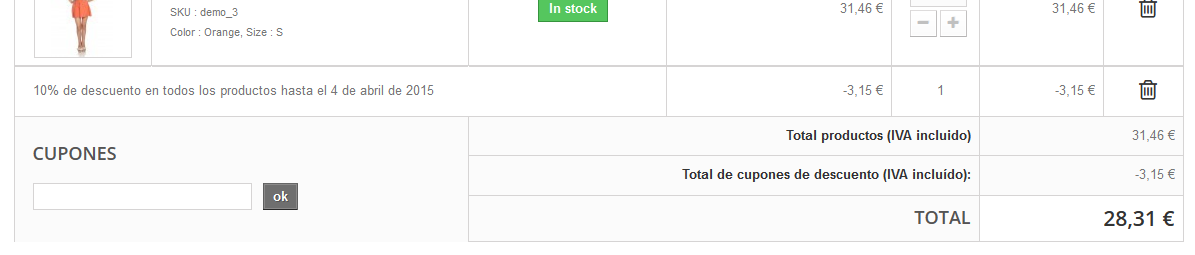
Para aplicar una regla de compra, el cliente tiene que visitar su carrito e introducir el código del cupón en el campo “Cupones” y hacer clic en el botón “OK”. El cliente no podrá aplicar el cupón si la compra ya ha sido validada.
Aquí acaba la guía de creación de vales de descuento en Prestashop 1.7, recuerda que puedes consultarnos cualquier duda relacionada con Prestashop directamente a través de Twitter y Facebook.